Jak změnit zobrazované jméno odesílatele pro vaše e-maily v aplikaci Outlook?
Pokud si všimnete, že zobrazovaný název vašich odeslaných e-mailů je neformální nebo nesprávný, možná budete muset změnit správný normální název. Změna názvu zobrazení odesílatele je ale problémem mnoha uživatelů aplikace Outlook. V následujícím kurzu již nebude problém změnit zobrazované jméno odesílatele vašich odeslaných e-mailů.
Změňte zobrazovaný název odesílatele pro vaše e-maily v aplikaci Outlook
- Automatizujte zasílání e-mailů pomocí Auto CC / BCC, Automatické předávání podle pravidel; poslat Automatická odpověď (Mimo kancelář) bez nutnosti výměnného serveru...
- Získejte připomenutí jako Varování BCC když odpovídáte všem, když jste v seznamu BCC, a Připomenout, když chybí přílohy pro zapomenuté přílohy...
- Zlepšete efektivitu e-mailu pomocí Odpovědět (vše) s přílohami, Automatické přidání pozdravu nebo data a času do podpisu nebo předmětu, Odpovědět na více e-mailů...
- Zjednodušte zasílání e-mailů pomocí Připomenout e-maily, Nástroje pro připojení (Komprimovat vše, Automaticky uložit vše...), Odebrat duplikáty, a Rychlá zpráva...
 Změňte zobrazovaný název odesílatele pro vaše e-maily v aplikaci Outlook
Změňte zobrazovaný název odesílatele pro vaše e-maily v aplikaci Outlook
1. Otevři Nastavení účtu dialogové okno.
1). V Outlooku 2010 a 2013 klikněte prosím Soubor > Informace > Nastavení účtu > Nastavení účtu. Viz snímek obrazovky:
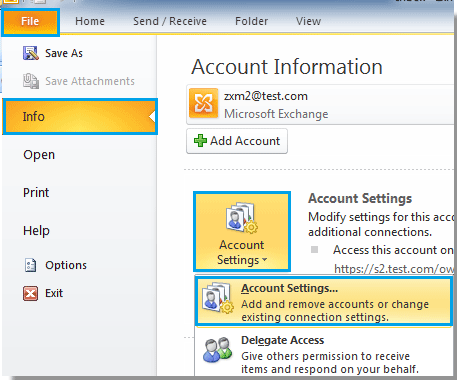
2). V aplikaci Outlook 2007 klikněte prosím Tools > Nastavení účtu.
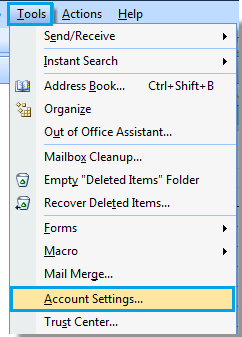
2. V Nastavení účtu V dialogovém okně vyberte e-mailový účet, u kterého chcete změnit zobrazovaný název, a klikněte na Přeměna knoflík. Viz screenshot:
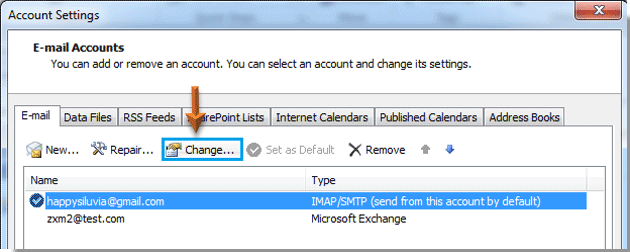
3. Pak, když Změnit účet vyskočí dialogové okno, přejděte na Informace o uživateli části a změňte zobrazovaný název v Tvé jméno podáno. Nakonec klikněte další .
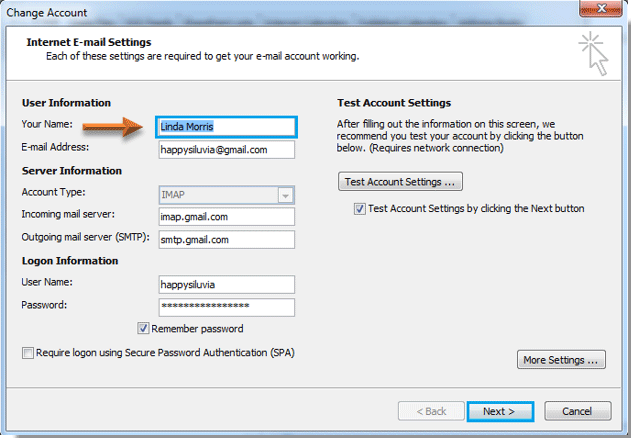
4. Po kliknutí další tlačítko, a Otestujte nastavení účtu Zobrazí se dialogové okno, počkejte, až budou všechny procesy dokončeny, a klepněte na zavřít .
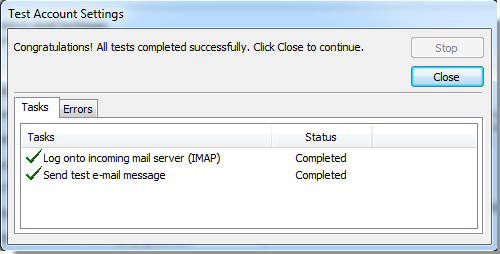
5. cvaknutí úprava tlačítko v Změnit účet dialogové okno.
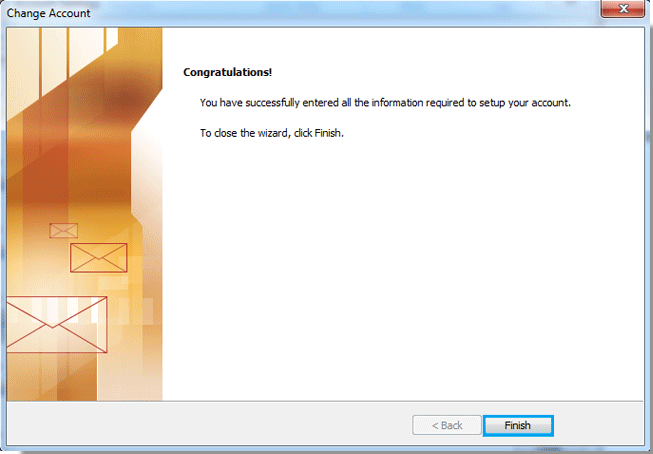
6. Když se vrátí do Nastavení účtu dialogové okno, klikněte prosím zavřít pro jeho zavření.
7. Od nynějška, když někdo obdrží váš e-mail, uvidí, že se zobrazovaný název změní, jak je uvedeno níže:
 |
 |
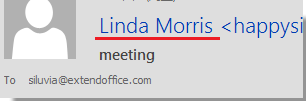 |
Nejlepší nástroje pro produktivitu v kanceláři
Kutools pro aplikaci Outlook - Více než 100 výkonných funkcí, které doplní váš Outlook
🤖 AI Mail Assistant: Okamžité profesionální e-maily s magií umělé inteligence – jedním kliknutím získáte geniální odpovědi, perfektní tón, vícejazyčné ovládání. Transformujte e-maily bez námahy! ...
???? Automatizace e-mailu: Mimo kancelář (k dispozici pro POP a IMAP) / Naplánujte odesílání e-mailů / Automatická kopie/skrytá kopie podle pravidel při odesílání e-mailu / Automatické přeposílání (pokročilá pravidla) / Automatické přidání pozdravu / Automaticky rozdělte e-maily pro více příjemců na jednotlivé zprávy ...
📨 Email management: Snadné vyvolání e-mailů / Blokujte podvodné e-maily podle předmětů a dalších / Odstranit duplicitní e-maily / pokročilé vyhledávání / Konsolidovat složky ...
📁 Přílohy Pro: Dávkové uložení / Dávkové odpojení / Dávková komprese / Automaticky uložit / Automatické odpojení / Automatické komprimování ...
???? Rozhraní Magic: 😊 Více pěkných a skvělých emotikonů / Zvyšte produktivitu své aplikace Outlook pomocí zobrazení s kartami / Minimalizujte aplikaci Outlook namísto zavírání ...
???? Zázraky na jedno kliknutí: Odpovědět všem s příchozími přílohami / E-maily proti phishingu / 🕘Zobrazit časové pásmo odesílatele ...
👩🏼🤝👩🏻 Kontakty a kalendář: Dávkové přidání kontaktů z vybraných e-mailů / Rozdělit skupinu kontaktů na jednotlivé skupiny / Odeberte připomenutí narozenin ...
Přes 100 Vlastnosti Očekávejte svůj průzkum! Kliknutím sem zobrazíte další informace.

